Yılda 200 milyon kullanıcıya yardımcı olan zaman kazandıran yazılım ve donanım uzmanlığı. Teknoloji yaşamınızı yükseltmek için nasıl yapılır tavsiyeleri, haberler ve ipuçlarıyla size rehberlik ediyor.
Windows 10 Yedekleme

Dosyalarınızı yedeklemek için en basit çözümü arıyorsanız, Windows 10 Yedekleme sizin için doğru olanıdır. Ayrıca kurulumu en kolay olanıdır.
Bulmak için PC'nizin sol alt köşesindeki Windows simgesine tıklayın, "Ayarlar"a tıklayın ve ardından aramaya "Yedekle" yazın. seçin Harici Sürücü istediğiniz dosya ve klasörleri yedeklediğinizden emin olmak için daha fazla seçeneğe tıklayın ve ardından şimdi yedekle düğmesine tıklayın.
Bunu kullanmanın en belirgin avantajlarından biri, tamamen ücretsiz olmasıdır. Tek ihtiyacınız olan bir harici sabit disk veya hatta bir USB başparmak sürücü, ve gitmeye hazırsınız.
Lütfen aşağıdaki OneDrive gibi, bu seçeneğin de tüm sabit sürücünüzü geri yüklemenize izin vermeyeceğini unutmayın. Bunun için ekstra özelliklere sahip daha sağlam bir yedekleme yazılımına ihtiyacınız olacak. Paragon Yedekleme ve Kurtarma, aşağıda bahsettiğim.
- İLİŞKİLİ: Windows 10'da Verilerinizi Nasıl Yedeklersiniz?
OneDrive

OneDrivemuhtemelen Microsoft'un en iyi bilinen yedekleme yazılımıdır. Yukarıdaki Windows 10 Yedekleme'nin yapamayacağı dosya ve klasörleri paylaşmak istiyorsanız bu çözüm sizin için en iyisi olabilir.
OneDrive, tüm dosya ve klasörlerinizi tek bir yerde depolamanıza olanak tanır. birçoğunda olduğu gibi bulut depolama çözümleri, ayrıca nerede olursanız olun tek tek dosyalar üzerinde çalışmanıza olanak tanır. Bu, kendinize bir belgeyi e-postayla göndermek ve hangi belgenin en son olduğunu hatırlamak zorunda olduğunuz eski günlerin çoktan geride kaldığı anlamına gelir.
Nerede olursanız olun bir dosya üzerinde çalışabilir ve sahip olduğunuz herhangi bir mobil cihazı kullanarak iOS, Android ve Windows uygulamalarıyla hareket halindeyken çalışabilirsiniz.
Şunları yapmak için OneDrive'ı da kullanabilirsiniz: diğer insanlarla işbirliği yapmak. Bu, birden fazla kullanıcının aynı belge üzerinde çalışabileceği ve herkesin anında güncellemeleri görmesine ve gerektiğinde bu güncellemeler hakkında yorum yapmasına olanak tanıdığı anlamına gelir.
Windows 10 Yedekleme'de olduğu gibi, yalnızca 5 GB depolama alanına ihtiyacınız varsa OneDrive ücretsiz bir hizmettir. Daha fazlasına ihtiyacınız varsa, ödemek zorunda kalacaksınız.
Bilgisayarınızdaki her şeyi yedeklemek istiyorsanız, OneDrive'ın istediğiniz çözüm olmadığını belirtmekte fayda var. Tüm sabit sürücünüzü yedekleyecek bir yazılım arıyorsanız aşağıdaki makaleyi okuyabilirsiniz.
- İLİŞKİLİ: Windows için en iyi 8 ücretsiz bulut yazılımı
Microsoft Azure

Microsoft'a göre, "Microsoft Azure, kuruluşunuzun iş zorluklarınızı aşmasına yardımcı olmak için sürekli genişleyen bir bulut hizmetleri grubudur. En sevdiğiniz araçları ve çerçeveleri kullanarak devasa, küresel bir ağ üzerinde uygulamalar oluşturma, yönetme ve dağıtma özgürlüğüdür..”
Microsoft Azure her şeyi yedeklemek için kullanabileceğiniz ilk seçeneğimizdir. Aslında, Microsoft Azure internet üzerinden sanallaştırılmış bilgi işlem (IaaS veya Hizmet Olarak Altyapı) sağladığından, yaptığınız her şey: depolama, barındırma, bilgi işlem, ağ oluşturma, buluttadır ve bir dereceye kadar zaten yedeklenmiştir.
Bu, Microsoft Azure kullanırken kendi yedeklemelerinizi yapmanız gerekmediği anlamına gelmez. karşı korunmak yanlışlıkla her şeyi silmek, her zamankinden daha popüler olan fidye yazılımı ve verilerinizin bozulması, yine de kendi yedeklemenizi yapmanız gerekir.
Kuruluşunuz Microsoft ürünlerini zaten olduğu gibi kullanıyorsa, Microsoft Azure doğal bir sonraki adımdır. kullanarak yerinde veya sunucu tabanlı bilgi işlemden bulut bilişime geçmek için oldukça sorunsuz bir geçiştir. Azure.
IaaS ve PaaS yetenekleri ve çok çeşitli hizmet ve özelliklerle, tek kişilik bir gösteri veya küçük bir şirketseniz Microsoft Azure muhtemelen sizin için değildir.
Olası hataları keşfetmek için bir Sistem Taraması çalıştırın

Restoro'yu indirin
PC Onarım Aracı

Tıklayın Taramayı Başlat Windows sorunlarını bulmak için.

Tıklayın Hepsini tamir et Patentli Teknolojilerle ilgili sorunları çözmek için.
Güvenlik sorunlarına ve yavaşlamalara neden olan hataları bulmak için Restoro Repair Tool ile bir PC Taraması çalıştırın. Tarama tamamlandıktan sonra onarım işlemi, hasarlı dosyaları yeni Windows dosyaları ve bileşenleriyle değiştirir.
Daha az karmaşık ve çok daha az maliyetli bir şeye ihtiyacınız varsa, kontrol edin Bu makale ihtiyaçlarınızı karşılayacak bir dizi yazılım için.
- İLİŞKİLİ: Player Unknown's Battlegrounds artık Microsoft Azure'da çalışıyor
Sistem Merkezi Veri Koruma Yöneticisi

Veri Koruma Yöneticisi (DPM), tarihinizi yedeklemek için çok yönlü bir yöntemdir. Microsoft SQL Server, Microsoft Exchange dahil olmak üzere Windows sunucularını yedeklemek için kullanılabilir, Microsoft SharePoint, sanallaştırma (Microsoft Hyper-V) ve dosya sunucuları.
Ancak, tek başına veya küçük kuruluşlarda çalışan okuyucular için önemli olabilecek olan DPM, Windows masaüstü ve dizüstü bilgisayarlarını yedeklemek için de kullanılabilir.
DPM'nin sizin için iyi bir seçim olduğuna karar vermeden önce, yalnızca üzerinde çalıştığını belirtmekte fayda var. Windows Sunucusu 2012 veya 2016. Ayrıca, özel bir fiziksel sunucu mu yoksa özel bir sunucu mu kullanmak istediğinize karar vermeniz gerekir. sanal makine. Her ikisinin de artıları ve eksileri vardır, bu nedenle kuruluşunuzun ihtiyaçlarını dikkate almak önemlidir.
DPM'yi kullanmak, sadece bir parça yazılım indirmek, birkaç düğmeyi tıklatmak ve yazılımın işini yapmasını izlemek meselesi değildir.
Kurulum önkoşullarına sahip olduğunuzdan emin olmanız, her şeyin uyumlu olduğundan emin olmanız, bir SQL sunucusu kurmanız ve son olarak DPM'yi kurmanız gerekir. Bu basit bir işlem olmadığı için okumanızı tavsiye ederim. Microsoft'un kendi yükleme talimatları.
- İLİŞKİLİ: Üstün koruma için 5+ en iyi dizüstü bilgisayar güvenlik yazılımı
Paragon Yedekleme ve Kurtarma

Yukarıdakilerin hepsinin avantajları ve dezavantajları olsa da, konu verilerinizi tam olarak korumak olduğunda, ihtiyacınız olan her şeyi kapsayan, kullanımı kolay bir seçenek yoktur. Aradığınız buysa, Paragon Yedekleme ve Kurtarma düşünmeye değer. Paragon, Microsoft tarafından geliştirilmemiştir, ancak belki de Windows 10'da kullanılacak en iyi yedekleme aracıdır.
Paragon Backup & Recovery, verilerinizi ve bilgisayarınızı program güncellemelerinden sonra sıradan, sabit sürücü arızaları ve sistem hatalarından, virüsler ve fidye yazılımı. Tüm bunlara ek olarak, araçlar ücretsiz deneme sürümü olarak mevcuttur!
Paragon Backup & Recovery ile yapmanız gereken tek şey yazılımı indirmek ve ardından talimatları takip etmektir. Bir düğmeye birkaç tıklama ile sabit sürücüleri, bölümleri ve klasörleri ve dosyaları yedekleyebilirsiniz.
- Şimdi indirin Paragon Yedekleme ve Kurtarma
Ancak daha da iyisi, tüm Windows sisteminizi yedekleyebilirsiniz; bu, işletim sisteminizin çalışmaması durumunda bile her şeyi kurtarmanıza olanak tanır. Windows sisteminizi yedeklemek için yapmanız gereken birkaç ekstra şey var, ancak yine de yapmak zor değil.
Microsoft'tan Yedekleme Yazılımını Özetleme
Bence, klasörleri ve dosyaları yedeklemek isteyen ortalama bir kullanıcı için ilk iki seçenek muhtemelen en iyisidir. Daha fazlasını arıyorsanız, Paragon Backup & Recovery, özel bir teknik beceri veya bilgi gerektirmediği için muhtemelen gitmeniz gereken yoldur.
Yazılımın mutlaka ne yaptığını değil, neye ihtiyacınız olduğunu düşünün. Gerçekten yapmak istediğiniz tek şey aile fotoğraflarınızı ve ev faturaları hesap tablolarınızı yedeklemek olduğunda, yüzlerce farklı özelliğe sahip bir sistem kurmanın pek bir anlamı yoktur.
Tüm yazılımlarda olduğu gibi, sizin için en iyisi tamamen özneldir. Çok az veya hiç eğitim gerektirmeden neleri kolayca ve hızlı bir şekilde kullanabileceğinizi düşünün ve bu muhtemelen sizin için en iyi seçenektir.
KONTROL ETMENİZ GEREKEN İLGİLİ HİKAYELER:
- Düzeltme: Windows 10'da sistem yedeklemesi başarısız oldu
- CloudBerry Backup: Bulut depolama yedeklemesi için mükemmel bir araç
- Bulut erişimi ve bonus depolama ile en iyi 7 harici sabit sürücü
© Telif Hakkı Windows Raporu 2021. Microsoft ile ilişkili değil
![Windows 10 yedekleme çalışmıyor/sistem görüntüsü başarısız [DÜZELTİLDİ]](/f/070a532874d7d84db28fa5143a6d5a7a.jpg?width=300&height=460)
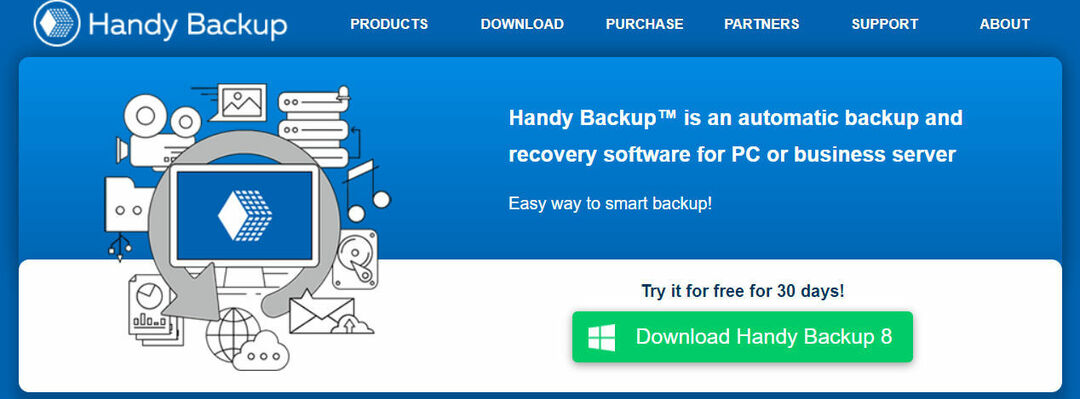
![Windows 11 için en iyi 5 yedekleme yazılımı [2022 Kılavuzu]](/f/9105ec16534f49acda68d4e9f0f3413a.jpg?width=300&height=460)